ASUS UX303LA, GK8994, HUG8894 User Manual

HUG8994
Első kiadás
Március 2014
Notebook PC-hez
E-kézikönyv
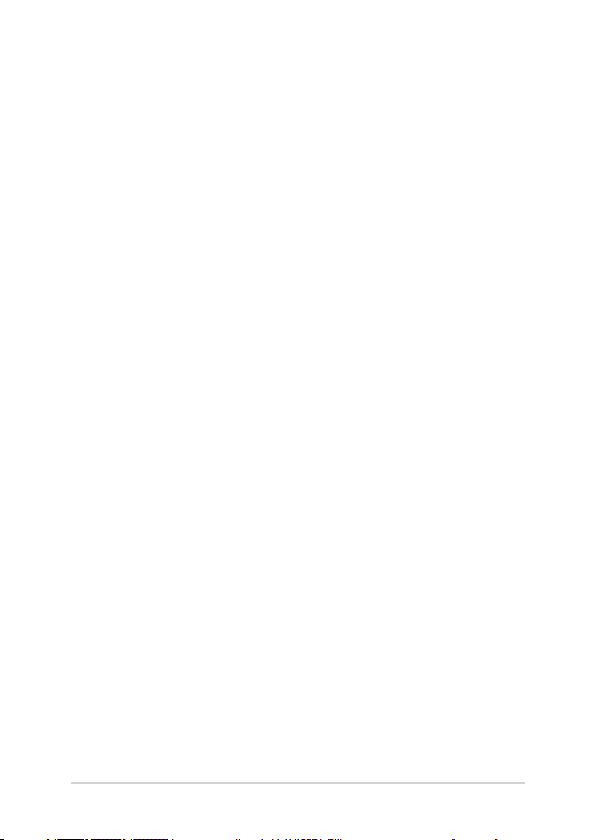
Szerzői jogi információk
Az ASUSTeK COMPUTER INC. („ASUS”) előzetes írásos engedélye nélkül ennek a kiadványnak, illetve a
benne leírt termékeknek vagy szoftvernek, semmilyen részletét nem szabad sokszorosítani, továbbítani,
átírni, adatfeldolgozó rendszerben tárolni, bármilyen nyelvre lefordítani, legyen az bármilyen formában
vagy eszközzel, kivéve a vásárlói dokumentációt tartalékmásolat készítése céljából.
AZ ASUS A KÉZIKÖNYVET „ÖNMAGÁBAN” BOCSÁTJA RENDELKEZÉSRE, BÁRMILYEN KIFEJEZETT
VAGY BELEÉRTETT JÓTÁLLÁS NÉLKÜL, TARTALMAZVA, DE NEM KORLÁTOZÓDVA PUSZTÁN AZ
ELADHATÓSÁGBAN LÉVŐ JÓTÁLLÁSRA, ILLETVE MEGHATÁROZOTT CÉLRA VALÓ ALKALMASSÁGRA.
AZ ASUS, ILLETVE ANNAK IGAZGATÓI, TISZTSÉGVISELŐI, ALKALMAZOTTAI VAGY MEGBÍZOTTAI
SEMMILYEN ESETBEN NEM TARTOZNAK FELELŐSSÉGGEL SEMMILYEN OLYAN KÖZVETLEN, KÖZVETETT,
ESETI, KÜLÖNLEGES VAGY KÖVETKEZMÉNYES KÁRÉRT, SEM KÁRTÉRÍTÉSSEL AZ ELMARADT NYERESÉG,
ELMARADT BEVÉTEL, ADATVESZTÉS VAGY ÜZEMKIESÉS OKOZTA OLYAN KÁRÉRT, AMELY A JELEN
KÉZIKÖNYV VAGY TERMÉK HIBÁJÁBÓL ERED, MÉG AKKOR IS, HA AZ ASUS-T TÁJÉKOZTATTÁK ENNEK
LEHETŐSÉGÉRŐL.
A jelen kézikönyvben szereplő termékek és cégnevek az adott cégeik bejegyzett védjegyei vagy szerzői
tulajdona lehetnek vagy sem, és használatuk kizárólag azonosítás vagy magyarázat céljából történik a
tulajdonos javára, mindennemű jogsértés szándéka nélkül.
A JELEN KÉZIKÖNYVBEN SZEREPLŐ MŰSZAKI ADATOKAT ÉS INFORMÁCIÓT KIZÁRÓLAG TÁJÉKOZTATÁS
CÉLJÁBÓL BIZTOSÍTUNK, ÉS ELŐZETES BEJELENTÉS NÉLKÜL, BÁRMIKOR MEGVÁLTOZHATNAK. NEM
ÉRTELMEZHETŐK TOVÁBBÁ AZ ASUS ELKÖTELEZETTSÉGÉNEK. AZ ASUS NEM VÁLLAL SEMMINEMŰ
FELELŐSSÉGET A KÉZIKÖNYVBEN ELŐFORDULÓ HIBÁKÉRT VAGY PONTATLAN INFORMÁCIÓKÉRT, A
BENNE LEÍRT TERMÉKEKET ÉS SZOFTVERT IS BELEÉRTVE.
Copyright® 2014 ASUSTeK COMPUTER INC. Minden jog fenntartva!
A kötelezettség korlátozása
Olyan körülmények is előállhatnak, ahol az ASUS részéről történő mulasztás vagy más felelősség miatt,
Ön jogosulttá válik kártérítésre az ASUS-tól. Minden ilyen esetben – függetlenül a jogalaptól, amely
alapján Ön kártérítésre jogosult az ASUS-tól –, az ASUS nem vállal felelősséget a testi sérüléseken (a
halált is beleértve) és az ingatlanban, illetve személyes ingóságokban bekövetkezett károkon kívül,
illetve bármilyen tényleges és közvetlen károkért, amelyek a jelen Garancianyilatkozat szerinti jogi
feladatok elvégzésének elmulasztásából vagy sikertelen végrehajtásából erednek, az egyes termékek
szerződés szerinti listaára erejéig.
Az ASUS kizárólag a jelen Garancianyilatkozat szerinti szerződés, vagyoni kártérítés vagy jogsértés
alapján köteles Önt kártalanítani veszteségekért, kárért vagy kárigényért.
Ez a korlátozás az ASUS szállítóira és forgalmazójára is érvényes. Ez a maximális érték, amelynek
tekintetében az ASUS, szállítói és az Ön forgalmazója kollektívan felelősek.
AZ ASUS SEMMILYEN KÖRÜLMÉNYEK KÖZÖTT NEM TARTOZIK FELELŐSSÉGGEL A KÖVETKEZŐKÉRT:
(1) HARMADIK FÉL KÁRIGÉNYÉÉRT ÖNNEL SZEMBEN; (2) AZ ÖN NYILVÁNTARTÁSAI VAGY ADATAI
MEGSEMMISÜLÉSÉÉRT VAGY KÁROSODÁSÁÉRT, VAGY (3) KÜLÖNLEGES, ESETI VAGY KÖZVETETT KÁRÉRT,
ILLETVE KÖVETKEZMÉNYES GAZDASÁGI KÁROKÉRT (AZ ELMARADT NYERESÉGET VAGY MEGTAKARÍTÁST
IS BELEÉRTVE), AKKOR IS HA AZ ASUS-T, A SZÁLLÍTÓIT VAGY AZ ÖN FORGALMAZÓJÁT TÁJÉKOZTATTÁK A
LEHETŐSÉGÜKRŐL.
Szerviz és támogatás
Látogassa meg a több nyelven elérhető weboldalunkat: http://support.asus.com
2
Notebook PC-hez E-kézikönyv
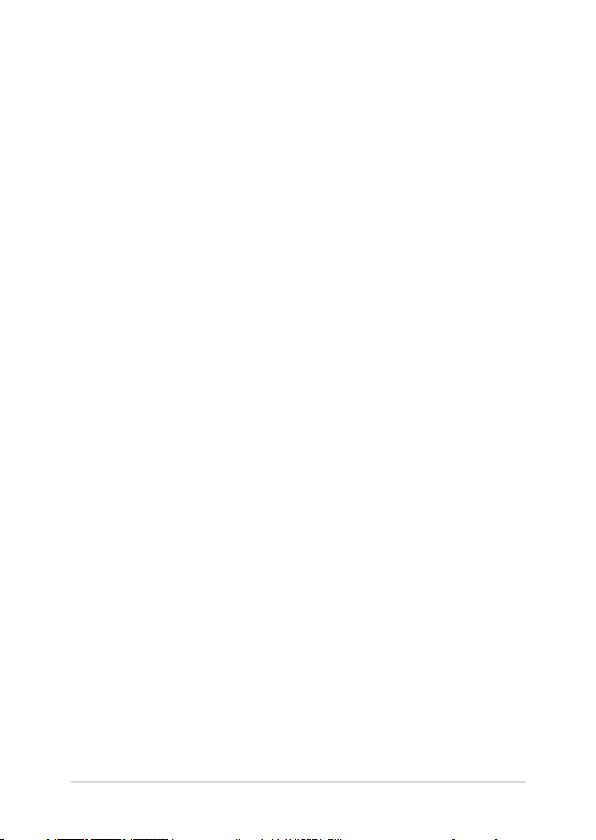
Tartalomjegyzék
A kézikönyvről ............................................................................................................6
A kézikönyvben felhasznált konvenciók ................................................................ 7
Ikonok ................................................................................................................................. 7
Tipográa...........................................................................................................................7
Biztonsági óvintézkedések .....................................................................................8
A Notebook PC használata .......................................................................................... 8
A Notebook PC gondozása ......................................................................................... 9
Megfelelő selejtezés ...................................................................................................... 10
1. fejezet: A hardver üzembe helyezése
Ismerkedés a Notebook PC-vel .............................................................................12
Felülnézet ..........................................................................................................................12
Alulnézet ............................................................................................................................ 15
Jobb oldal .......................................................................................................................... 17
Bal oldal ..............................................................................................................................19
2. fejezet: A Notebook PC használata
Első lépések .................................................................................................................22
Töltse fel a Notebook PC-t. ..........................................................................................22
Emelje fel a kijelzőpanel kinyitásához. ....................................................................24
Nyomja meg a Start gombot. ..................................................................................... 24
Az érintőpadon végzett mozdulatok .................................................................25
A billentyűzet használata ........................................................................................32
Funkciógombok .............................................................................................................. 32
Funkcióbillentyűk ASUS alkalmazásokhoz ............................................................ 33
Windows® 8.1 billentyűk .............................................................................................. 34
3. fejezet: Munka Windows® 8 rendszerrel
Üzembe helyezés .......................................................................................................36
Windows® UI .................................................................................................................37
Start képernyő ................................................................................................................. 37
Windows® alkalmazások .............................................................................................. 37
Notebook PC-hez E-kézikönyv
3
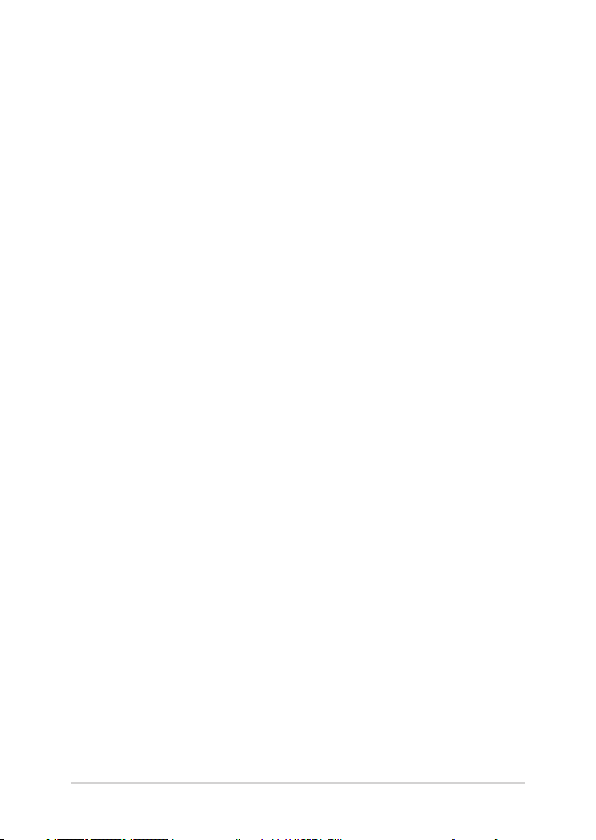
Hotspotok ..........................................................................................................................38
Start gomb ........................................................................................................................ 41
A Start képernyő személyre szabása ....................................................................... 43
Munka Windows® alkalmazásokkal......................................................................44
Alkalmazások indítása .................................................................................................. 44
Alkalmazások személyre szabása ............................................................................. 44
Alkalmazások bezárása ................................................................................................. 45
Az Alkalmazások képernyő elérése .......................................................................... 46
Charms bar ........................................................................................................................ 48
Snap szolgáltatás .......................................................................................................50
Egyéb billentyűparancsok ......................................................................................52
Csatlakozás vezeték nélküli hálózatokhoz .......................................................54
Wi-Fi .....................................................................................................................................54
Bluetooth .......................................................................................................................... 55
Repülőgép mód .........................................................................................................56
Csatlakozás vezetékes hálózatokhoz ..................................................................57
Dinamikus IP/PPPoE hálózati kapcsolat kongurálása ..................................... 57
Statikus IP hálózati kapcsolat kongurálása ......................................................... 58
A Notebook PC kikapcsolása .................................................................................59
A Notebook PC alvó állapotba helyezése .............................................................. 59
Windows® 8.1 zárolt képernyő ..............................................................................60
Továbblépés a zárolt képernyőről ............................................................................ 60
A zárolt képernyő személyre szabása ......................................................................61
4. fejezet: Bekapcsolási Öntesztelés(POST)
A Bekapcsolási Öntesztelés (POST) ..................................................................... 64
A POST használata a BIOS eléréséhez és a hibaelhárításhoz .......................... 64
BIOS ................................................................................................................................64
A BIOS elérése .................................................................................................................. 64
BIOS beállítások ...............................................................................................................65
Hibaelhárítás ...............................................................................................................75
A PC frissítése ................................................................................................................... 75
A PC alaphelyzetbe állítása ......................................................................................... 76
Speciális lehetőségek .................................................................................................... 77
4
Notebook PC-hez E-kézikönyv
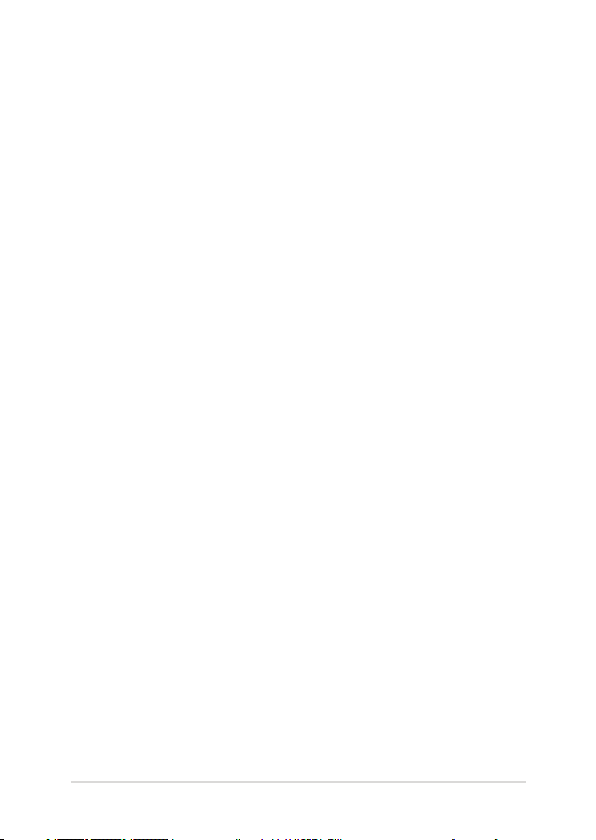
Függelékek
DVD-ROM meghajtó információ(egyes típusok esetében) ............................. 80
Blu-ray ROM meghajtó információ (egyes típusok esetében)........................82
A beépített modem megfelelősége.........................................................................82
Általános áttekintés ....................................................................................................... 83
Nyilatkozat a hálózati kompatibilitással kapcsolatban ..................................... 83
Nem hangberendezések ............................................................................................. 83
A Federal Communications Commission nyilatkozata .....................................85
FCC rádiófrekvenciás sugárzásterhelési nyilatkozat ..........................................86
Megfelelőségi nyilatkozat(1999/5/EC irányelv R&TTE) ..................................... 87
CE Jelölés ........................................................................................................................... 87
Vezeték nélküli működési csatorna különböző területeken ...........................88
Korlátozott vezeték nélküli frekvenciasávok Franciaországban .................... 88
UL biztonsági tudnivalók ............................................................................................. 90
Követelmény a tápellátás biztonságával kapcsolatban ....................................91
TV-Tunerre vonatkozó felhívás (csak bizonyos modelleken) ..........................91
REACH ................................................................................................................................. 91
Macrovision Corporation termékkel kapcsolatos megjegyzés ...................... 91
Halláskárosodás megelőzése ..................................................................................... 91
Skandináv országokra vonatkozó gyelmeztetések a lítiummal
kapcsolatban (lítium-ion akkumulátorokra vonatkozóan) .............................. 92
Biztonsági tudnivalók az optikai meghajtóval ..................................................... 93
kapcsolatban .................................................................................................................... 93
CTR 21 jóváhagyás(beépített modemmel rendelkező PC noteszgéphez) 94
ENERGY STAR termék ....................................................................................................96
Európai ökocímke ........................................................................................................... 96
Megfelelés a globális környezetvédelmi szabályozásoknak, és az erre
vonatkozó nyilatkozat ..................................................................................................97
ASUS újrahasznosítási program / Visszavételi szolgáltatás ............................. 97
Notebook PC-hez E-kézikönyv
5

A kézikönyvről
A kézikönyv tájékoztatást nyújt a Notebook PC hardver- és
szoftverjellemzőiről, a következő fejezetekbe szervezve:
1. fejezet: A hardver üzembe helyezése
Ez a fejezet a Notebook PC hardverkomponenseit írja le.
2. fejezet: A Notebook PC használata
Ez a fejezet elmagyarázza, hogyan használja a Notebook PC
különféle részeit.
3. fejezet: Munka Windows® 8.1 rendszerrel
Ez a fejezet a Windows® 8.1 rendszernek a Notebook PC-n történő
használatáról kínál átterkintést.
4. fejezet: Bekapcsolási Öntesztelés (POST)
Ez a fejezet elmagyarázza, hogyan használja POST funkciót a
Notebook PC beállításainak módosításához.
Függelékek
Ez a szakasz felhívásokat és biztonsági nyilatkozatokat tartalmaz a
Notebook PC-vel kapcsolatosan.
6
Notebook PC-hez E-kézikönyv
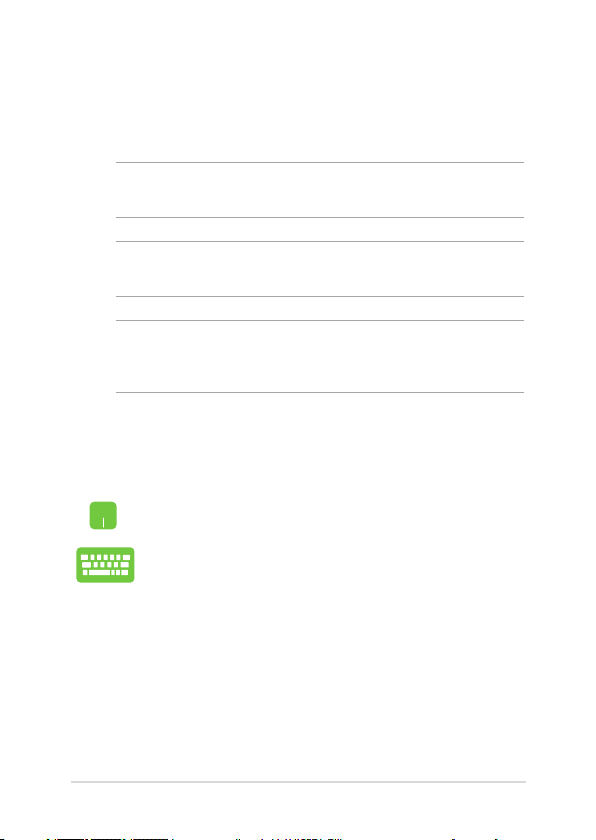
A kézikönyvben felhasznált konvenciók
Ebben a kézikönyvben a fontos információk kiemeléséhez az üzenetek a
következőképpen jelennek meg:
FONTOS! Ez az üzenet létfontosságú információt tartalmaz, amelyet a feladat
végrehajtásához kötelezően be kell tartani.
MEGJEGYZÉS: Ez az üzenet kiegészítő információt és tippeket tartalmaz,
amelyek segítséget nyújtanak a feladatok végrehajtásához.
FIGYELEM! Ez az üzenet fontos információt tartalmaz, amelyet be kell tartani
a biztonság érdekében, miközben bizonyos feladatokat végeznek el, nehogy
megsérüljenek a Notebook PC adatai és részegységei.
Ikonok
Az alábbi ikonok azt jelzik, hogy mely eszköz használható feladatok vagy
eljárások sorának elvégzéséhez a Notebook PC-n.
= Használja az érintőpadot.
= Használja a billentyűzetet.
Tipográa
Félkövér = Kötelezően kijelölendő menüt vagy elemet jelöl.
Dőlt
= Ez a hivatkozásként használható fejezeteket mutatja a
kézikönyvben
Notebook PC-hez E-kézikönyv
7
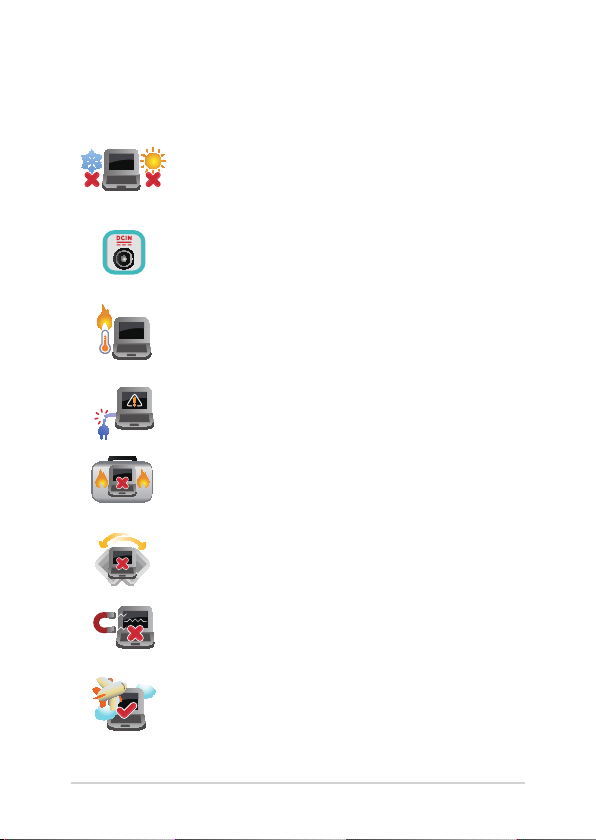
Biztonsági óvintézkedések
A Notebook PC használata
Ez a Notebook PC kizárólag 5°C (41°F) és 35°C (95°F)
közötti hőmérsékleten használható.
Tekintse meg a Notebook PC alján lévő besorolási
címkét és győződjön meg arról, hogy a hálózati adapter
megfelel az értéknek.
Ne hagyja a Notebook PC-t az ölében vagy bármely
testrészén, hogy elkerülje a forró készülék miatti
kényelmetlenséget vagy sérülést.
Ne használjon sérült tápkábelt, kiegészítőt vagy más
perifériát a Notebook PC-vel.
Ne szállítsa vagy fedje le a Notebook PC-t BEKAPCSOLT
állapotban olyan anyagokkal, amelyek akadályozzák a
szellőzést.
Ne tegye a Notebook PC-t labilis vagy egyenetlen
munkafelületre.
A Notebook PC-t átbocsáthatja a repülőtéri átvilágító
berendezéseken (futószalagra helyezve), azonban ne
tegye ki kézi és egyéb mágneses detektoroknak.
Vegye fel a kapcsolatot légitársaságával az igénybe
vehető fedélzeti szolgáltatásokat, illetve a Notebook
PC repülés közben történő használatával kapcsolatos
korlátozásokat illetően.
8
Notebook PC-hez E-kézikönyv
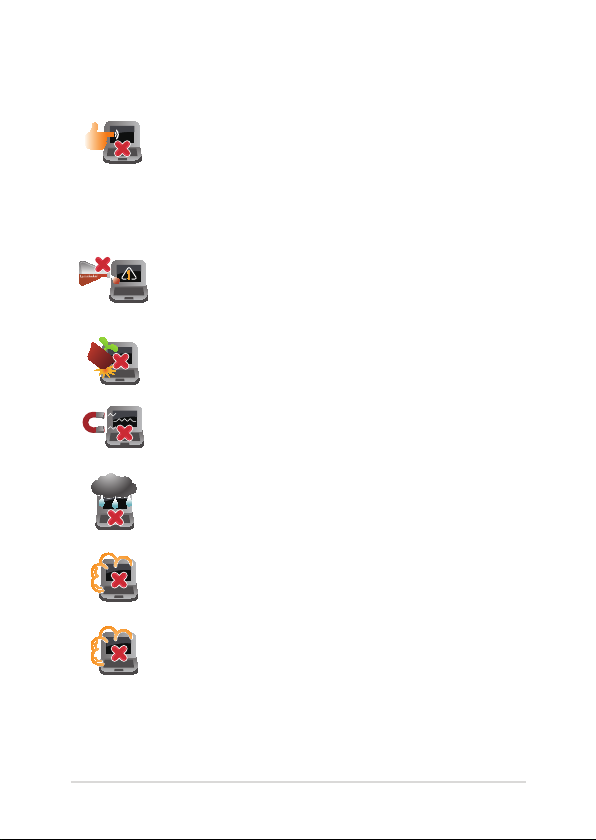
A Notebook PC gondozása
A Notebook PC tisztítása előtt húzza ki a hálózati
tápkábelt és vegye ki az akkumulátor egységet
(ha tartalmaz ilyet). Törölje le súrolószert nem
tartalmazó tisztítószerrel és néhány csepp meleg
vízzel megnedvesített, tiszta cellulózszivaccsal vagy
szarvasbőrrel. A felesleges nedvességet száraz kendővel
törölje le a Notebook PC felületéről.
Ne használjon erős oldószert, mint például hígítót,
benzint vagy egyéb vegyszert a Notebook PC felületén
vagy annak közelében.
Ne tegyen tárgyakat a Notebook PC tetejére.
Ne tegye ki a Notebook PC-t erős mágneses vagy
elektromos mezőknek.
Ne tegye ki a Notebook PC-t folyadéknak, esőnek vagy
nedvességnek, vagy ne használja azok közelében.
Ne tegye ki a Notebook PC-t poros környezetnek.
Ne használja a Notebook PC-t, ha gázszivárgás van a
közelben.
Notebook PC-hez E-kézikönyv
9
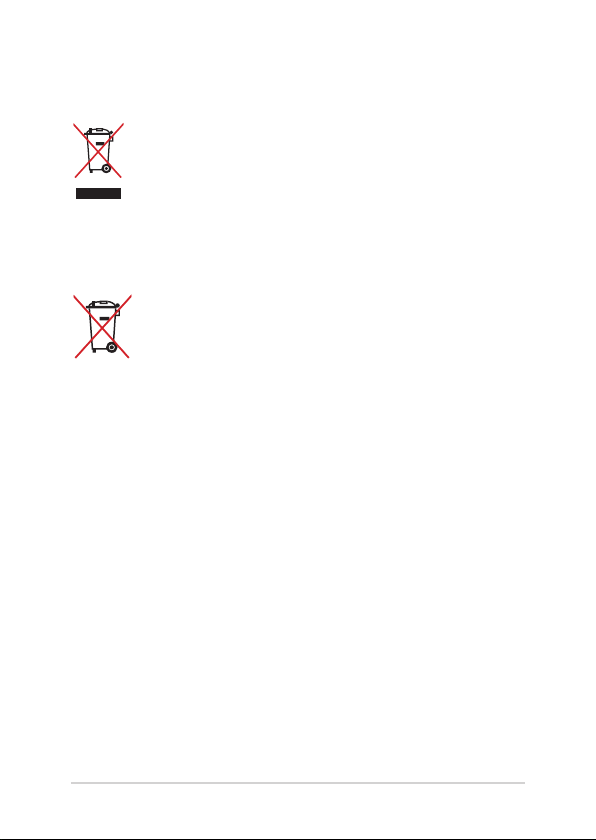
Megfelelő selejtezés
NE dobja ki a Notebook PC-t a háztartási szeméttel. Ezt a
terméket az alkatrészek újrahasználása és újrahasznosítás
céljából készült. Az áthúzott kerekes szeméttárolót ábrázoló
jelzéssel ellátott terméket (elektromos és elektronikus
berendezéseket, valamint a higanytartalmú cellás elemet)
nem szabad háztartási szemétként kezelni. Az elektronikus
termékek elhelyezését illetően tájékozódjon a helyi
hatóságoknál.
Ne dobja ki az akkumulátort a háztartási hulladékkal együtt.
Az áthúzott kerekes szeméttárolót ábrázoló jelzés azt jelenti,
hogy az akkumulátort tilos a háztartási hulladékkal együtt
leselejtezni.
10
Notebook PC-hez E-kézikönyv
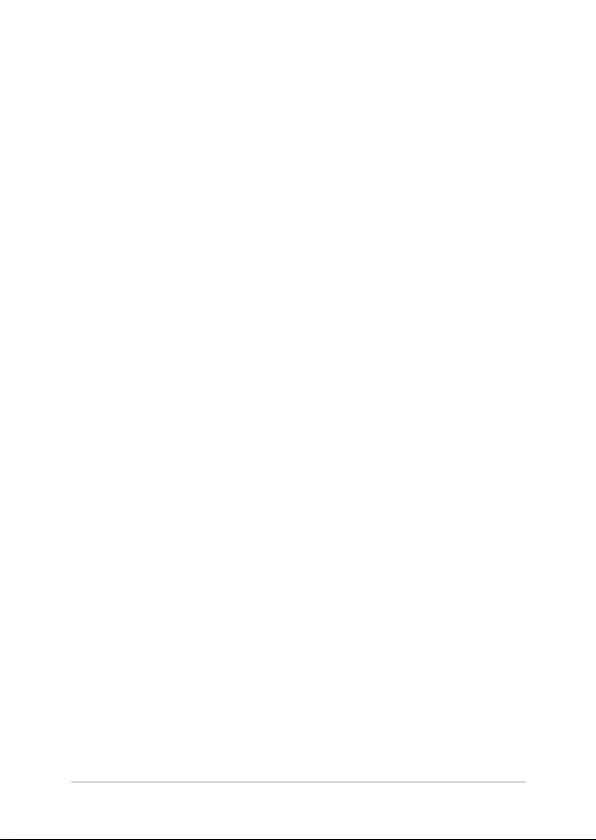
1. fejezet: A hardver üzembe helyezése
Notebook PC-hez E-kézikönyv
11
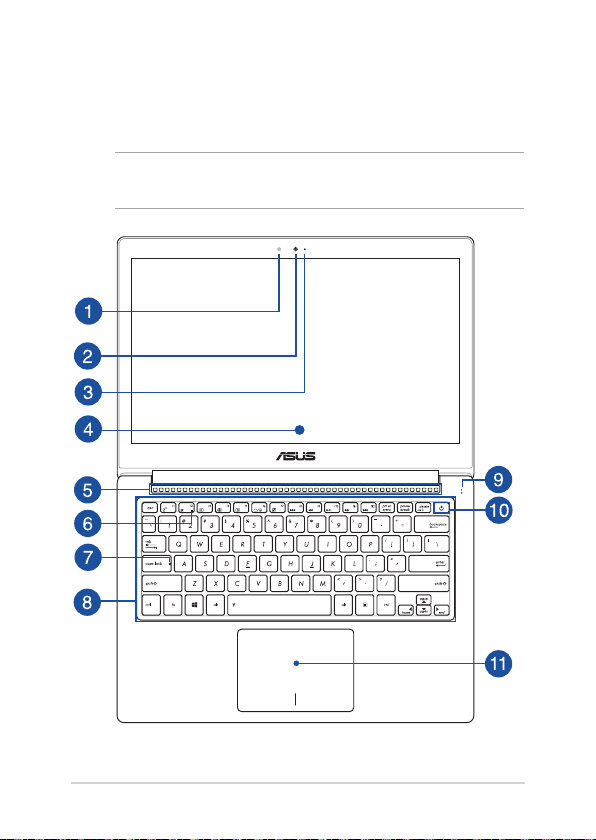
Ismerkedés a Notebook PC-vel
Felülnézet
MEGJEGYZÉS:
térségenként eltérő lehet.
A billentyűzet elrendezése országonként vagy
12
Notebook PC-hez E-kézikönyv
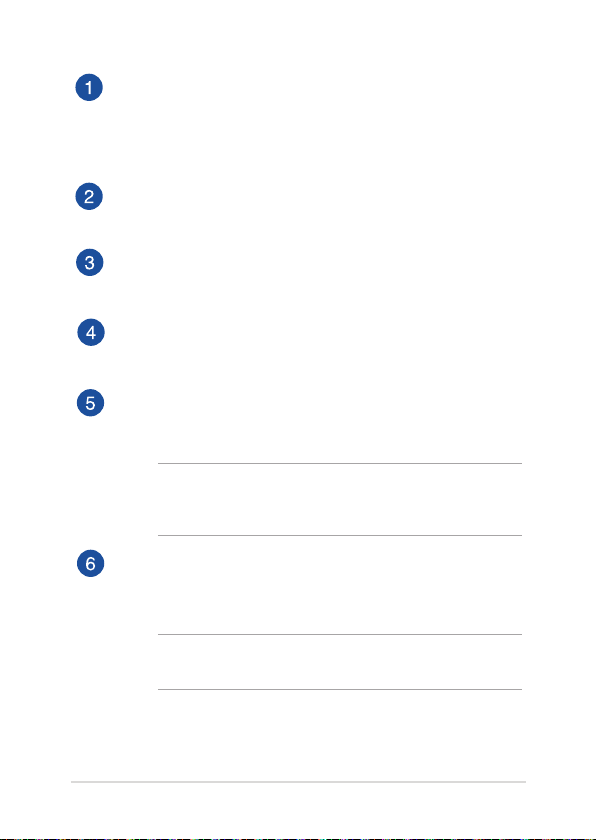
Környezeti megvilágítás érzékelője
A környezeti megvilágítás érzékelője észleli a környezet
megvilágításának mértékét. Lehetővé teszi, hogy a rendszer
automatikusan beállítsa a kijelző fényerejét a környezeti
megvilágításnak megfelelően.
Kamera
A beépített kamera képek, illetve videók készítését teszi lehetővé
a Notebook PC-n.
Kamera jelzőfény
A kamera kijelzője olyankor világít, amikor a beépített kamera
használatban van.
Kijelző panel
A megjelenítőpanel kiváló képet biztosít fotók, videók és egyéb
multimédia fájlok megtekintéséhez a Notebook PC-n.
Szellőzőnyílások
Lehetővé teszik a hideg levegő beáramlását a Notebook PC-be,
illetve a meleg levegő távozását.
FONTOS! Győződjön meg arról, hogy papír, könyv, ruházat,
kábel vagy egyéb tárgy nem akadályozza a levegő áramlását a
szellőzőnyílásokon. Ellenkező esetben túlhevülés történhet.
Repülőgép mód kijelző
Ez a kijelző akkor gyullad ki, ha engedélyezett a Repülőgép mód
a Notebook PC-n.
MEGJEGYZÉS: ha engedélyezik, a Airplane mode (Repülőgép
üzemmód) letiltja az összes vezeték nélküli kapcsolatot.
Notebook PC-hez E-kézikönyv
13
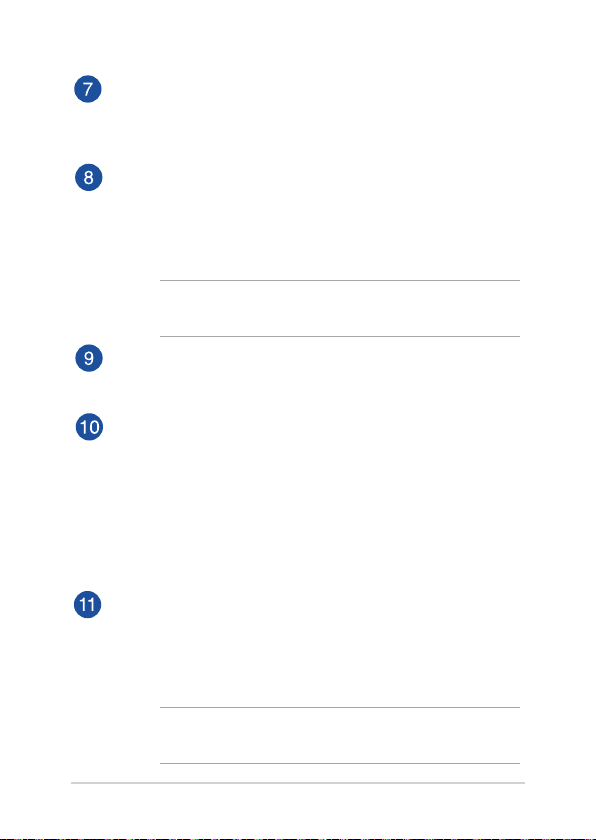
Capital Lock kijelző
Ez a kijelző kigyullad, ha a nagybetűzár funkciót aktiválják. A
nagybetűzár lehetővé teszi a nagybetűk (pl. A, B, C) bevitelét a
Notebook PC billentyűzetének használatával.
Billentyűzet
A billentyűzet teljes méretű, QUERTZ billentyűket tartalmaz
kényelmes mélységérzettel. Funkcióbillentyűkkel is rendelkezik,
amelyek segítségével gyorsan elérheti a Windows®-t és
vezérelheti a multimédia funkciókat.
MEGJEGYZÉS: A billentyűzet típusonként és területenként eltérő
lehet.
A meghajtók tevékenységét mutató kijelző
A jelzőfény világít, amikor a Notebook PC a belső adattároló
meghajtókat éri el.
Power gomb
Nyomja meg az üzemkapcsolót a Notebook PC be-, illetve
kikapcsolásához. A főkapcsoló gombot is használhatja a
Notebook PC alvó vagy hibernált módba helyezéséhez, illetve
alvó vagy hibernált módból történő felébresztéséhez.
Ha a Notebook PC nem reagál, nyomja meg és tartsa lenyomva
a főkapcsoló gombot körülbelül négy (4) másodpercig, amíg a
Notebook PC kikapcsolódik.
Érintőpad
Az érintőpad a képernyőn történő navigáláshoz összetett
mozdulatok használatát teszi lehetővé a magától értetődő
felhasználói élmény érdekében. Hagyományos egér funkcióit is
szimulálja.
MEGJEGYZÉS: További részletekért tekintse meg a kézikönyv
Érintőpadon használt mozdulatok című részét.
14
Notebook PC-hez E-kézikönyv
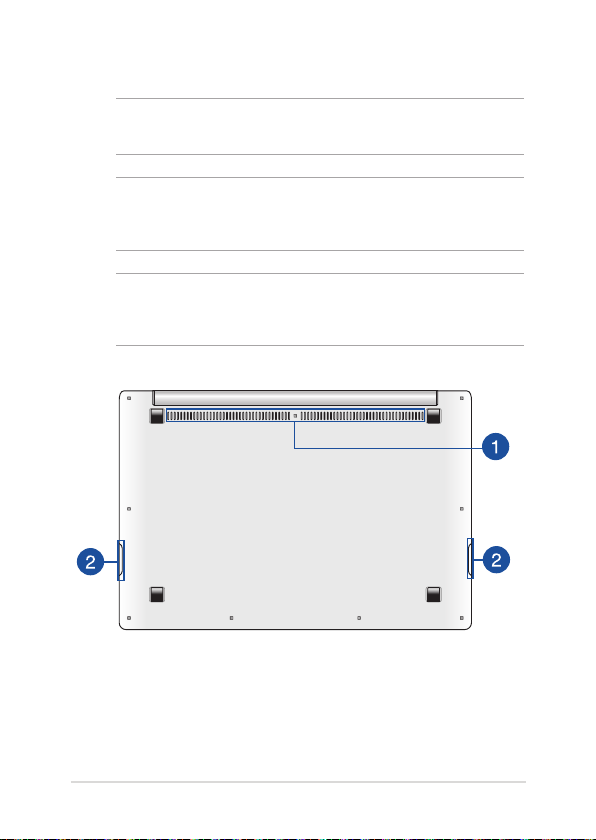
Alulnézet
MEGJEGYZÉS: A modelltől függően a számítógép aljának megjelenése
eltérő lehet.
FIGYELEM! A Notebook PC alja erősebben felmelegedhet a használat
során vagy az akkumulátor egység töltése közben. Ha a Notebook PC-n
dolgozik, ne tegye olyan felületre, amely eltakarhatja a szellőzőnyílásokat.
FONTOS! Az akkumulátor működési ideje a Notebook PC használati
jellemzőitől és műszaki adataitól függ. Az akkumulátor egységet nem
lehet szétszerelni.
Notebook PC-hez E-kézikönyv
15
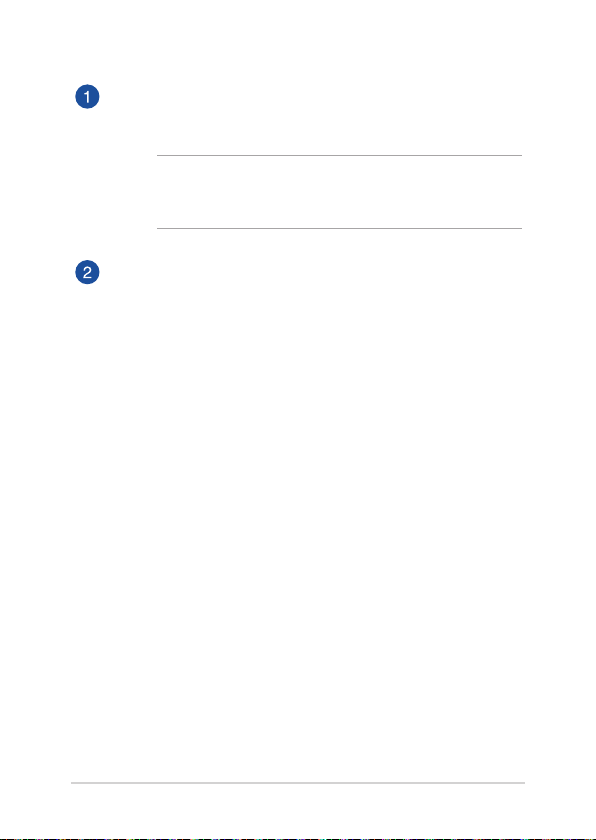
Szellőzőnyílások
Lehetővé teszik a hideg levegő beáramlását a Notebook PC-be,
illetve a meleg levegő távozását.
FONTOS! Győződjön meg arról, hogy papír, könyv, ruházat,
kábel vagy egyéb tárgy nem akadályozza a levegő áramlását a
szellőzőnyílásokon. Ellenkező esetben túlhevülés történhet.
Audió hangszórók
Ez a Notebook PC a SonicMaster technológiát alkalmazza,
amelyet a Bang & Olufsen ICEPower®-rel együttműködésben
fejlesztettek ki, hogy hi- hangminőséget tapasztalhasson
teltebb basszussal egyenesen a beépített hangszórókból.
16
Notebook PC-hez E-kézikönyv
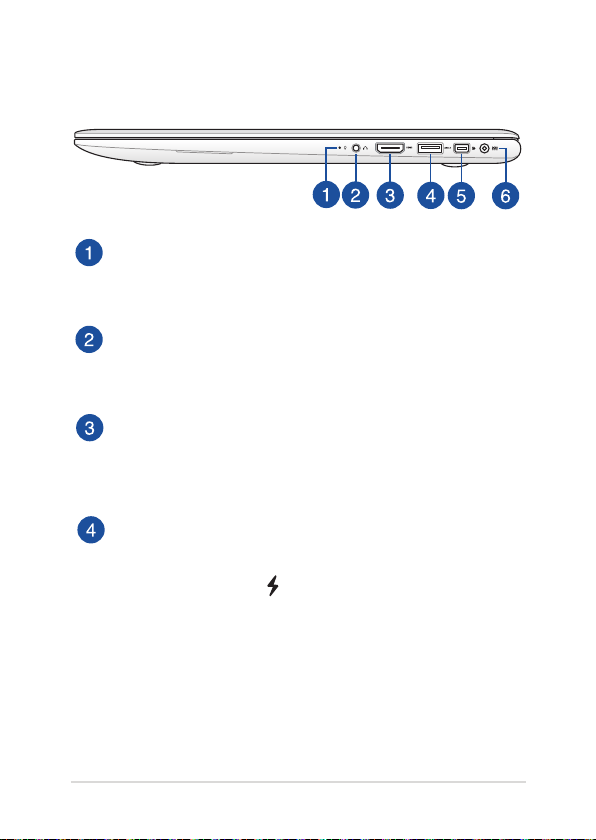
Jobb oldal
Bekapcsolt állapotot jelző fény
A bekapcsolt állapotot jelző fény világít, ha a Notebook
PC-t BEKAPCSOLJÁK, és lassan villog, ha a Notebook PC alvó
üzemmódban van.
Fejhallgató csatlakozóaljzat
Ezt a csatlakozót a Notebook PC fejhallgatóhoz történő
csatlakoztatásához használhatja. A portot a Notebook PC külső
mikrofonhoz történő csatlakoztatásához is használhatja.
HDMI csatlakozó
Ide csatlakoztatható High Denition Multimedia Interface
(HDMI) kábel, ami HDCP-kompatibilis a HD DVD, Blu-Ray és
egyéb jogvédett tartalom lejátszásához.
USB 3.0 port USB Charger+ funkcióval
Ez a Universal Serial Bus 3.0 (USB 3.0) csatlakozó akár 5 Gbit/s
adatátviteli sebességet kínál és visszamenőleg kompatibilis az
USB 2.0 szabvánnyal. A ikon a port USB Charger+ funkcióját
jelképezi, ami lehetővé teszi a mobileszközök gyors feltöltését.
Notebook PC-hez E-kézikönyv
17
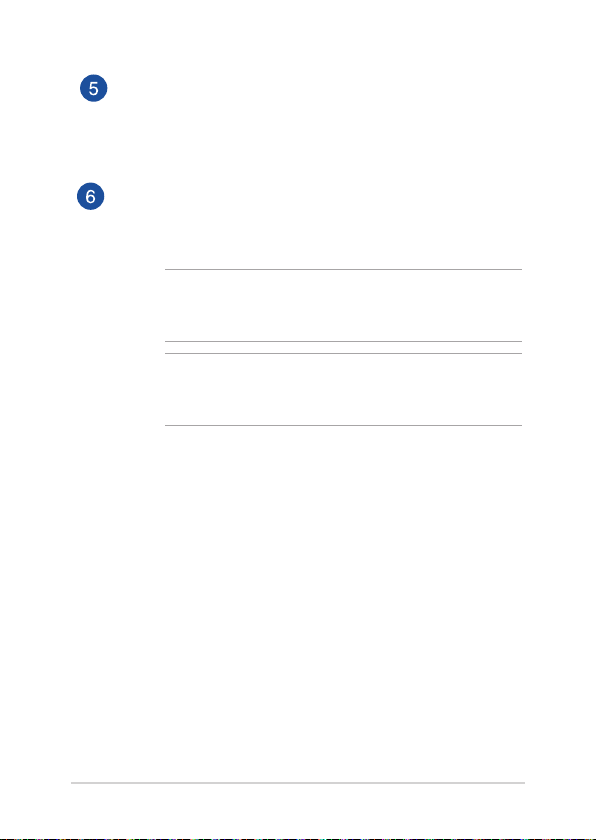
Mini DisplayPort port
Használjon mini DisplayPort adaptert a Notebook PC
DisplayPort, VGA, DVI vagy HDMI külső megjelenítőhöz történő
csatlakoztatásához, és nagy felbontású megjelenítési funkciók
kihasználásához.
Tápcsatlakozó (DC) aljzat
Ehhez az aljzathoz csatlakoztassa a mellékelt tápfeszültség
adaptert az akkumulátor egység töltéséhez és a Notebook PC
árammal történő ellátásához.
FIGYELEM! A hálózati adapter felforrósodhat a tartós
használattól. Ne takarja le az adaptert és tartsa távol a testétől,
ha az elektromos hálózathoz csatlakozik.
FONTOS! Kizárólag a mellékelt tápfeszültség adaptert használja
az akkumulátor egység töltéséhez és a Notebook PC árammal
történő ellátásához.
18
Notebook PC-hez E-kézikönyv
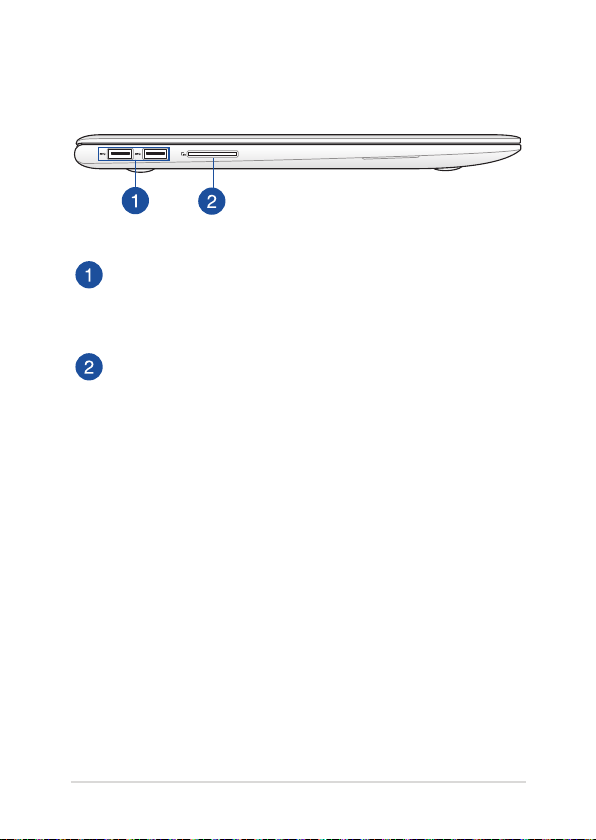
Bal oldal
USB 3.0-csatlakozó
Ez a Universal Serial Bus 3.0 (USB 3.0) csatlakozó akár 5 Gbit/s
adatátviteli sebességet kínál és visszamenőleg kompatibilis az
USB 2.0 szabvánnyal.
Flash memóriakártya-olvasó
Ez a Notebook PC egy darab beépített memóriakártya olvasó
nyílással rendelkezik, amely támogatja az MMC ,SD és SDHC
memóriakártya formátumot.
Notebook PC-hez E-kézikönyv
19

20
Notebook PC-hez E-kézikönyv
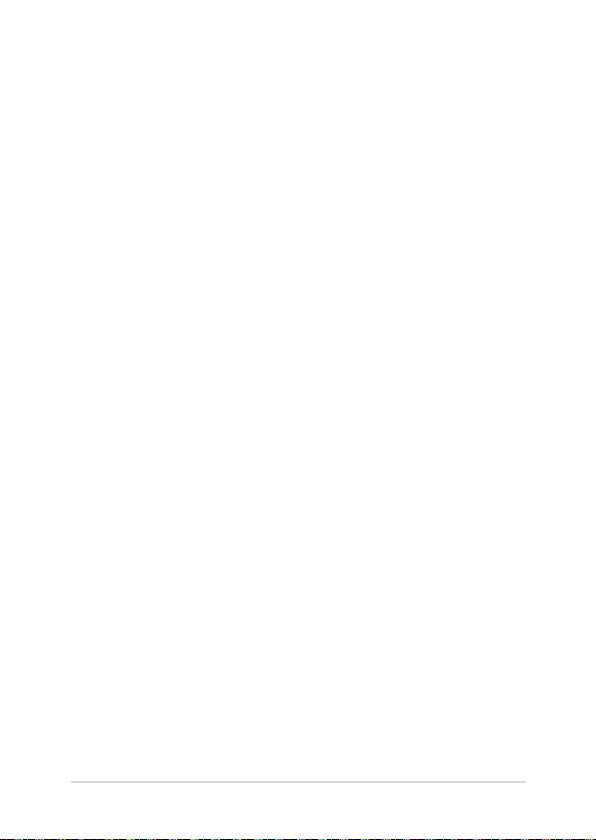
2. fejezet: A Notebook PC használata
Notebook PC-hez E-kézikönyv
21
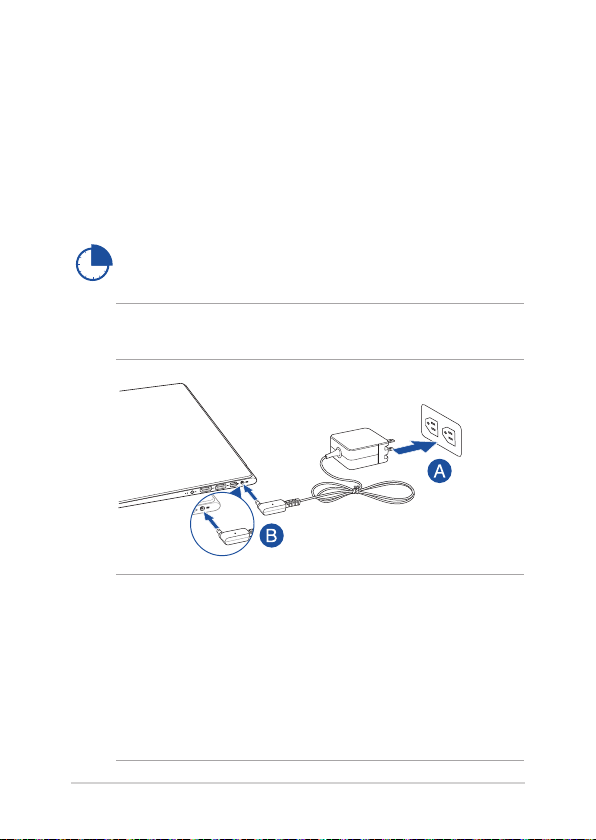
Első lépések
Töltse fel a Notebook PC-t.
A. Csatlakoztassa a tápfeszültség adaptert egy 100V-240V hálózati
aljzatba.
B. Csatlakoztassa a DC tápkábel dugóját a Notebook PC
tápfeszültség (DC) bemenetéhez.
Töltse a Notebook PC-t 3 órán át, mielőtt használatba
venné.
MEGJEGYZÉS: Típustól függően a számítógép előlapjának megjelenése
eltérő lehet.
FONTOS!
A tápfeszültség adapter adatai:
• Bemeneti feszültség: 100-240 V~
• Bemenetifrekvencia:50-60Hz
• Névleges kimeneti áramerősség: 2.37A (45W) / 3.42A (65W)
• Névlegeskimenetifeszültség:19VDC
22
Notebook PC-hez E-kézikönyv

FONTOS!
• KeressemegaNotebookPCbemeneti/kimenetibesorolási
címkéjét és győződjön meg arról, hogy megfelel a hálózati
adapter bemeneti/kimeneti értékeinek. Előfordulhat, hogy
egyes Notebook PC típusok egynél több minősítésű kimeneti
árammal rendelkeznek az elérhető SKU alapján.
• Győződjön meg arról, hogy a Notebook PC csatlakozik a
hálózati adapterhez, mielőtt első alkalommal bekapcsolná.
Nyomatékosan ajánljuk, hogy földelt fali csatalkozóaljzatot
használjon, amikor a Notebook PC-t az elektromos hálózatról
működteti.
• AkonnektoraNotebookPCközelébenlegyenéskönnyen
elérhető legyen.
• ANotebookPChálózatiáramellátásróltörténő
leválasztásához húzza ki a Notebook PC-t a konnektorból.
FIGYELEM!
A Notebook PC akkumulátorával kapcsolatban olvassa el alábbi
óvintézkedéseket.
• AzeszközbenlévőakkumulátortkizárólagazASUSáltal
jóváhagyott szakemberek távolíthatják el.
• Azeszközbenlévőakkumulátoreltávolításvagyszétszerelés
esetén tűz vagy vegyi égés kockázatát rejti.
• AzÖnbiztonságaérdekébentartsabeagyelmeztető
címkék utasításait.
• Anemmegfelelőakkumulátorhasználatarobbanásveszélyes.
• Nedobjatűzbe.
• SohanekíséreljemegrövidrezárniaNotebookPC
akkumulátorát.
• Sohanekíséreljemegszétszerelni,illetveújraösszeszerelni
az akkumulátort.
• Szivárgáseseténnefolytassaahasználatát.
• Azakkumulátortésrészegységeitmegfelelőenkell
újrahasznosítani, illetve elhelyezni.
• Azakkumulátortésazegyébkisméretűrészegységekettartsa
távol gyermekektől.
Notebook PC-hez E-kézikönyv
23
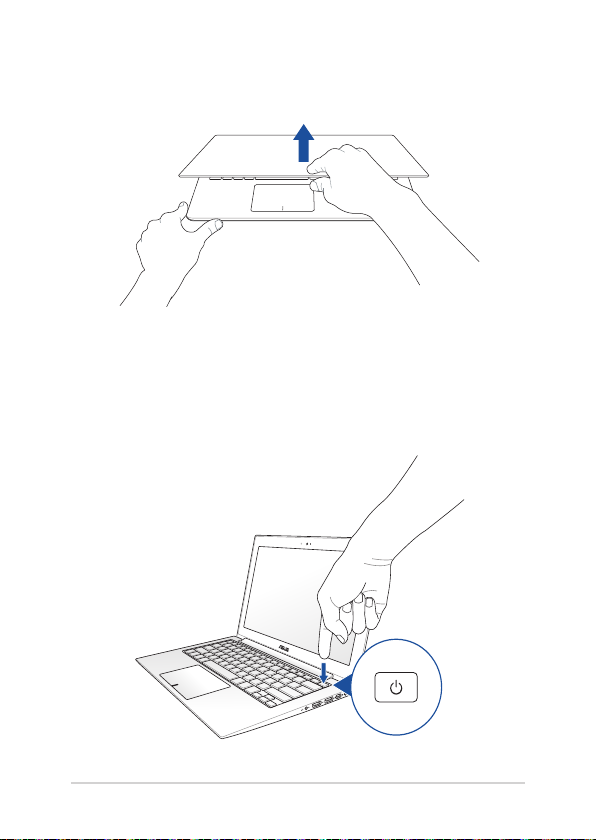
Emelje fel a kijelzőpanel kinyitásához.
Nyomja meg a Start gombot.
24
Notebook PC-hez E-kézikönyv
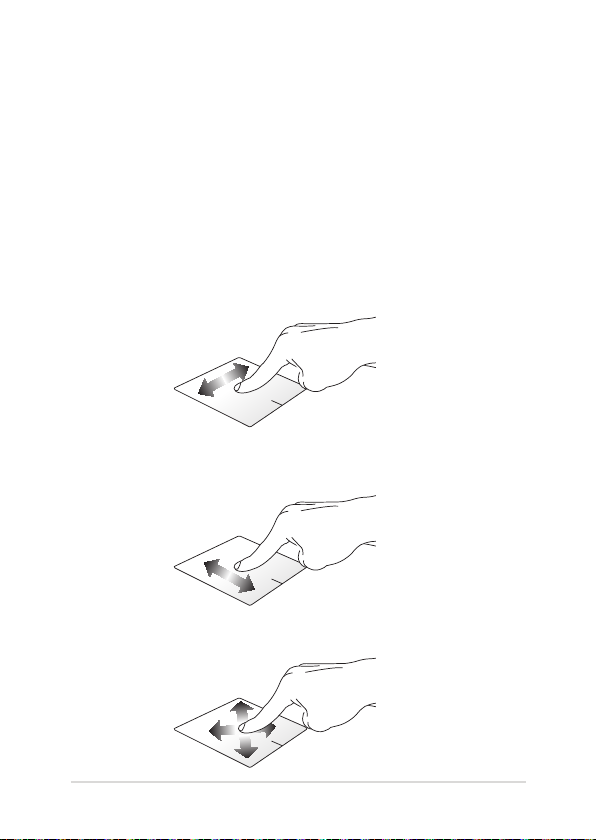
Az érintőpadon végzett mozdulatok
A mozdulatok lehetővé teszik a programok indítását és a Notebook
PC beállításainak elérését. Az érintőpadon végzett kézmozdulatokat
illetően tekintse meg az alábbi ábrákat.
Az egérmutató mozgatása
Megérintheti vagy bárhova kattinthat az érintőpadon a mutatója
aktiválásához, majd csúsztassa az ujját az érintőpadon a képernyőn lévő
mutató mozgatásához.
Vízszintes csúsztatás
Függőleges csúsztatás
Átlós csúsztatás
Notebook PC-hez E-kézikönyv
25
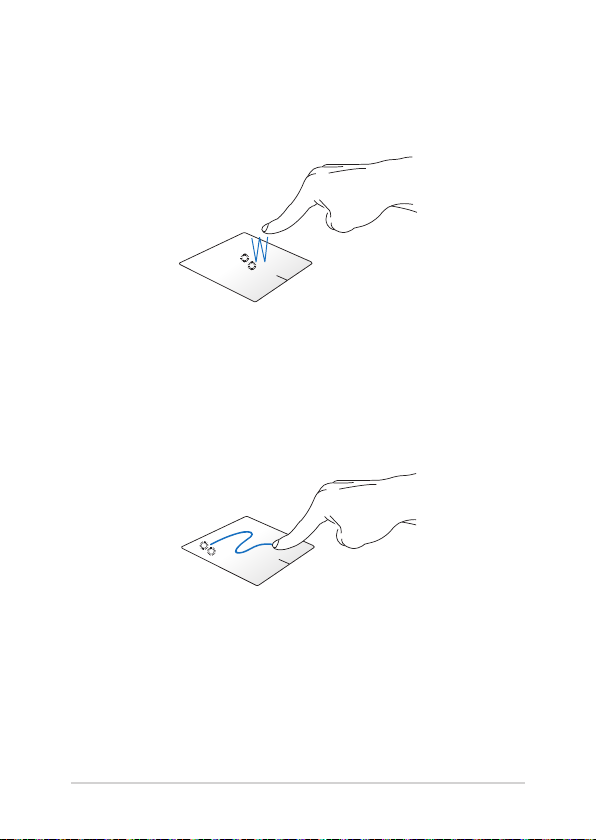
Egyujjas mozdulatok
Érintés/Dupla érintés
• A Start képernyőn érintsen meg egy alkalmazást az indításához.
• Asztali módban duplán érintsen meg egy elemet az indításához.
Elhúzás
Duplán érintsen meg egy elemet, majd ugyanazzal az ujjával
csúsztassa el anélkül, hogy felemelné az ujját az érintőpadról. Emelje
fel az ujját az érintőpadról, hogy az elemet az új helyen elhelyezze.
26
Notebook PC-hez E-kézikönyv
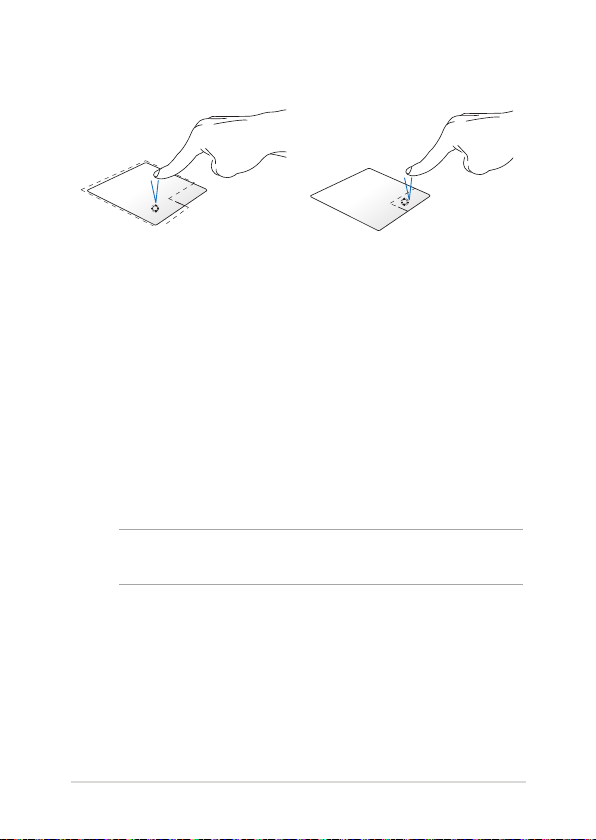
Bal kattintás Jobb kattintás
• A Start képernyőn
kattintson egy alkalmazásra
az indításához.
• Asztalimódbanduplán
kattintson egy alkalmazásra
az indításához.
• A Start képernyőn kattintson
egy alkalmazásra a
kijelöléséhez, majd indítsa
el a beállítások sávot. Vagy
megnyomhatja ezt a gombot
az All Apps (Minden
alkalmazás) sáv indításához.
• Asztalimódbanhasználja
ezt a gombot a jobb
kattintásra megjelenő menü
megnyitásához.
MEGJEGYZÉS: A pontozott vonalon belüli területek a bal és a jobb
egérgomb helyét jelképezik az érintőpadon.
3
Notebook PC-hez E-kézikönyv
27
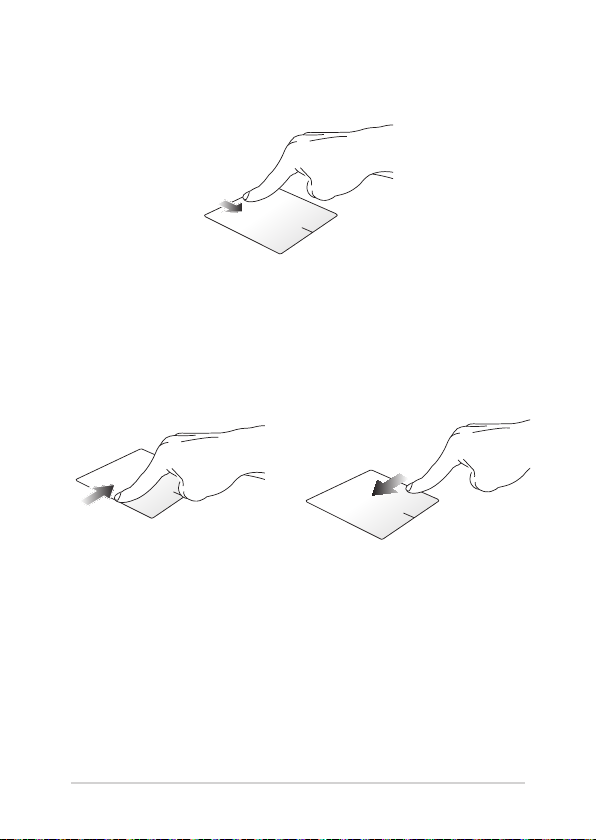
Felső szél elhúzása
• A Start képernyőn húzza el ujját a felső szélétől a All apps
(Minden alkalmazás) sáv indításához.
• Egy futó alkalmazásban tartózkodva húzza el ujját a felső
szélétől a menüjének megtekintéséhez.
Bal szél elhúzása Jobb szél elhúzása
Húzza el ujját a bal szélétől a futó
alkalmazások közötti váltáshoz.
28
Húzza el ujját a jobb szélétől a
Charms bar indításához.
Notebook PC-hez E-kézikönyv
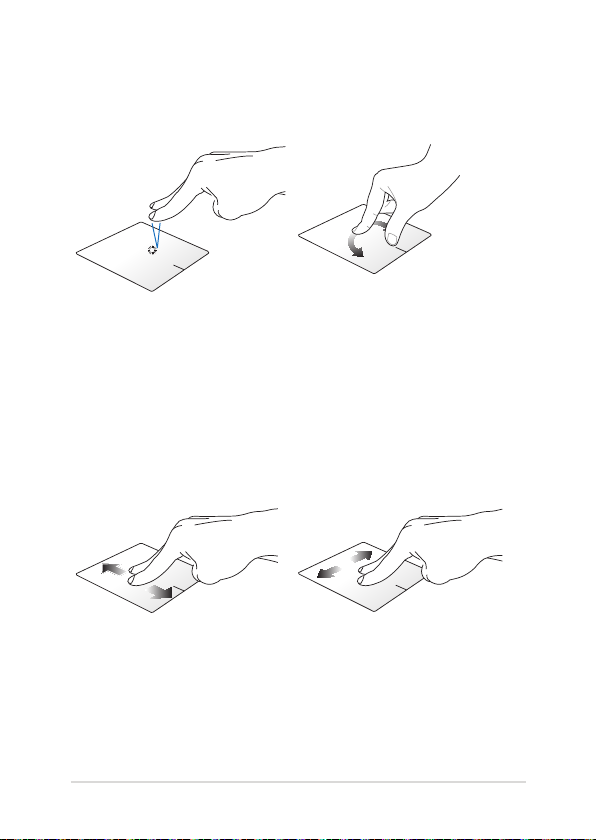
Kétujjas mozdulatok
Érintés Elforgatás
Érintse meg az érintőpadot két
ujjal a jobb kattintás funkció
szimulálásához.
Egy képnek a Windows® Photo
Viewerben történő elforgatásához
tegye két ujját az érintőpadra, majd
egyik ujját mozdulatlanul tartva és
a másikat az óramutató járásának
megfelelő vagy azzal ellentétes
irányba mozgatva, forgassa el a
képet.
Kétujjas görgetés (fel/le) Kétujjas görgetés (balra/jobbra)
Csúsztassa két ujját a felfelé vagy
lefelé görgetéshez.
Notebook PC-hez E-kézikönyv
Csúsztassa két ujját a balra vagy
jobbra görgetéshez.
29

Kicsinyítés nagyítás
Csúsztassa össze a két ujját az
érintőpadon.
Csúsztassa szét a két ujját az
érintőpadon.
Elhúzás
Jelöljön ki egye elemet, majd nyomja meg és tartsa lenyomva a bal
oldali kattintógombot. A másik ujját csúsztassa lefele az érintőpadon,
hogy az elemet az új helyen elhelyezze.
30
Notebook PC-hez E-kézikönyv
